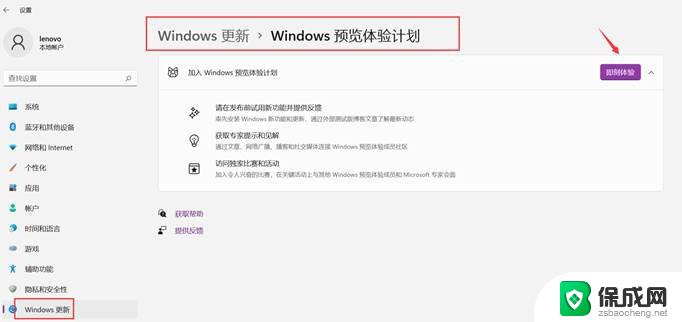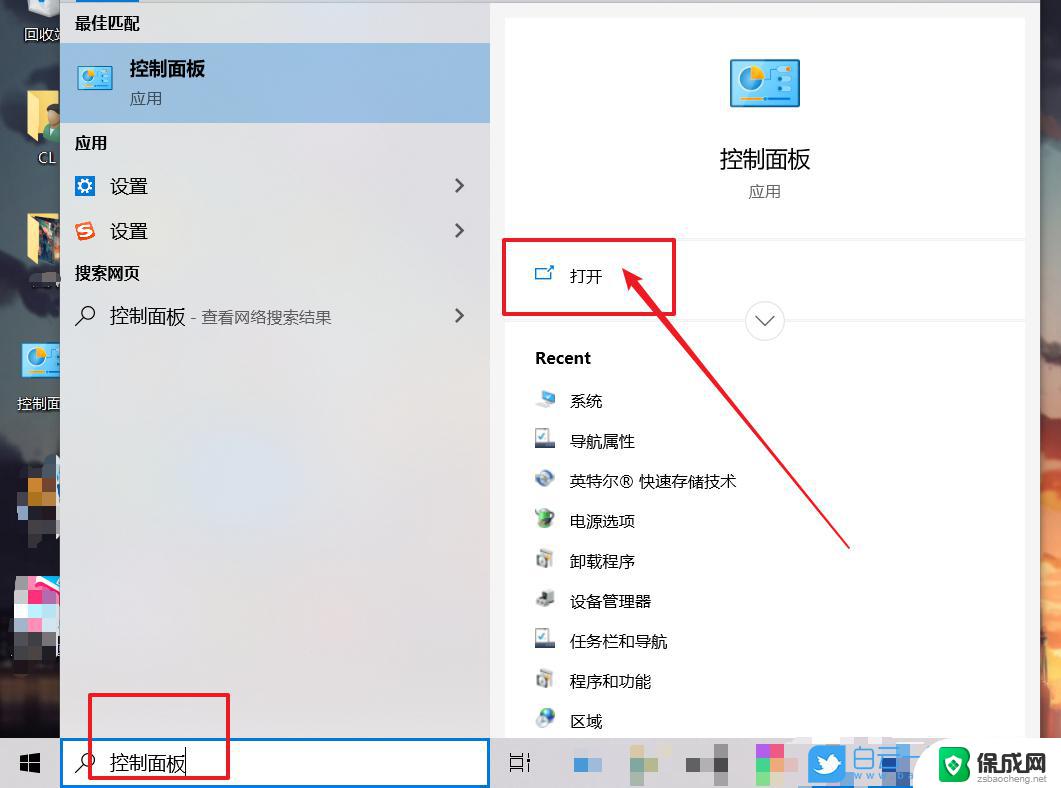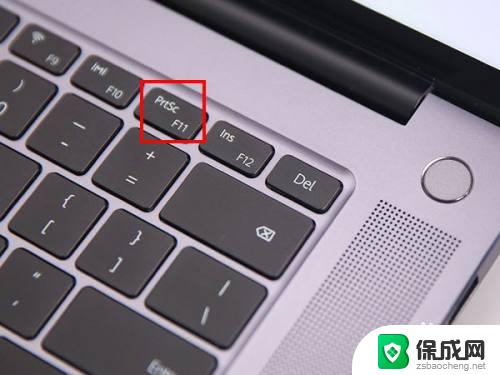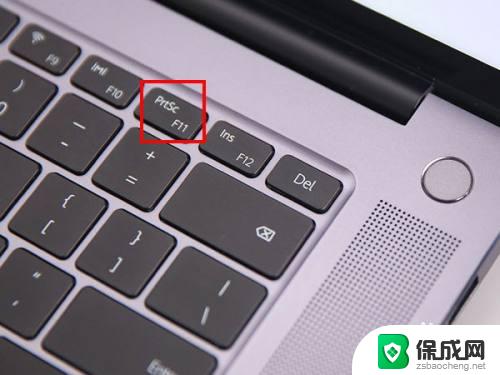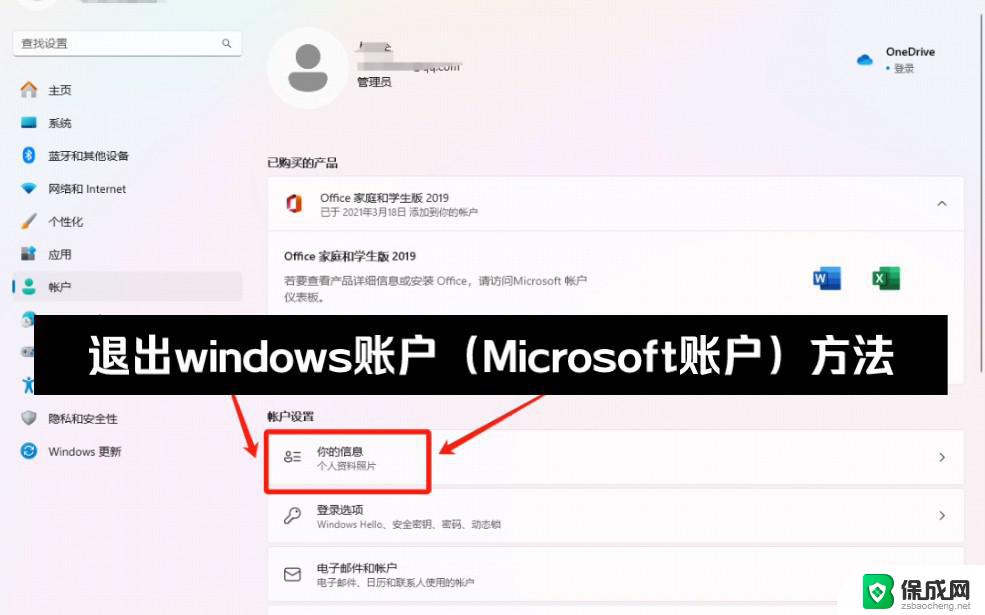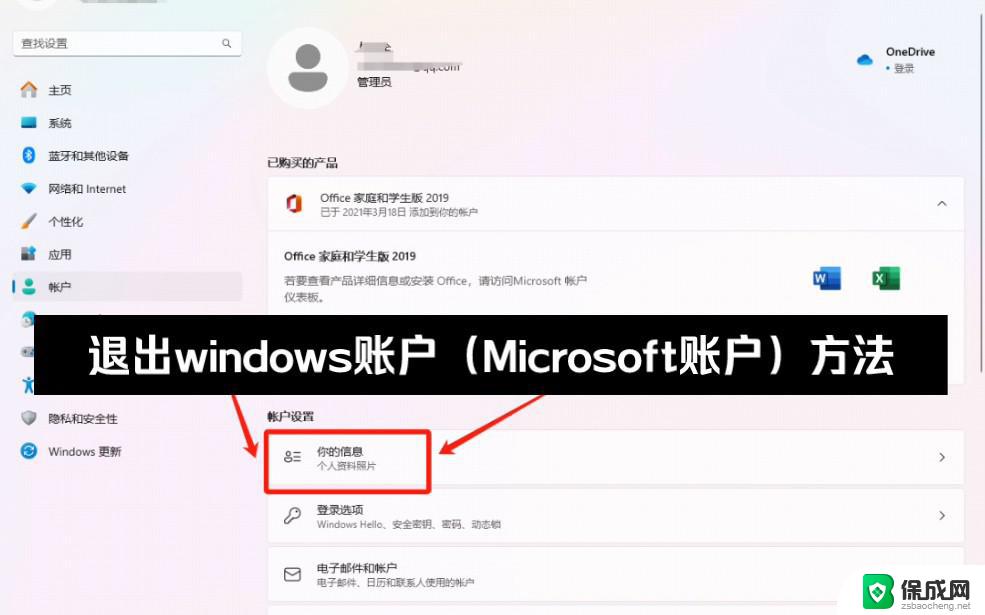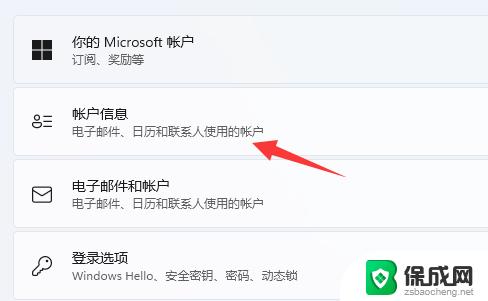windows11退出全屏快捷键 电脑全屏模式退出方法
windows11退出全屏快捷键,随着Windows 11的正式发布,许多用户都迫不及待地体验了这个全新的操作系统,一些用户可能会遇到一个问题:在全屏模式下,如何快速退出?好消息是Windows 11为我们提供了一种简便的方式来退出全屏模式,让我们不再为此烦恼。通过使用特定的快捷键,我们可以轻松地退出全屏模式,享受更加便捷的操作体验。接下来让我们一起来了解一下Windows 11退出全屏的快捷键和方法,为我们的电脑使用带来更多便利吧!
具体步骤:
1.首先如果是看视频时候先关闭全屏,直接按Esc。

2.然后同时按住win+d键也可以快速返回电脑桌面。

3.接下来也可以同时Alt+Tab键进行界面的切换。

4.然后同时按住Alt+F4可以关掉浏览器以及全屏。

5.然后还可以在使用浏览器时想关闭全屏可以按F11键。

6.接下来如果在玩游戏时想退出全屏可以按Ctrl+Esc退出。

7.最后如果在玩游戏时想退出全屏可以按Ctrl+Alt+Delete退出游戏界面。

以上就是 Windows 11 退出全屏的快捷键的全部内容,如果您遇到了相同的问题,可以参考本文中介绍的步骤进行修复,希望这些方法能够帮到您。